Werbung
Bringen Sie beim nächsten Start von Microsoft Office eine 20-Dollar-Rechnung heraus.
Verwenden Sie die geheime „Regel der 20-Dollar-Rechnung“, um Ihre Produktivität zu steigern.
Nicht mit Bestechung. Es ist so trivial wie eine Schriftart. Ja, nur durch Verwendung einer großen Schriftgröße (3,6 mm) im Vergleich zu einer kleineren Schrift (1,8 mm oder 2,2 mm). Die grüne Seriennummer der Rechnung ist ca. 3,5 mm groß. Das Optometrie & Vision Science Studie sagte, dass die positiven Effekte in den jüngeren Gruppen stärker waren.
Dies könnte ein Low-Tech-Produktivitätstipp für die Arbeit mit Microsoft Office sein. Die Office-Suite von Redmond ist der Samson unter allen Office-Produktivitäts-Apps. Die Fähigkeiten von MS Office bleiben in den wichtigsten Fähigkeiten verankert, nach denen Arbeitgeber suchen. Seien Sie also mit diesen zehn einfachen Office 2013-Tipps klüger und nutzen Sie mehr Freizeit rund um den Wasserkühler.
Trennen Sie sich nicht von den älteren Versionen
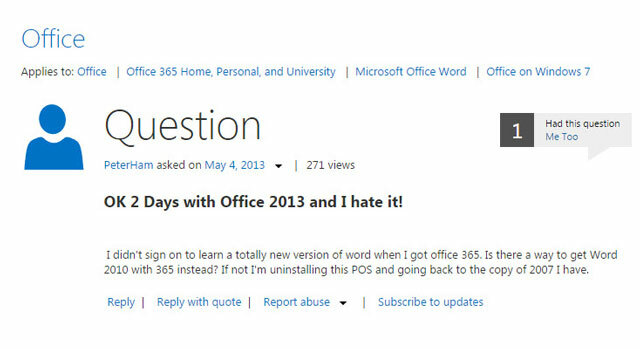
Immer noch verliebt in Office 2007 oder Office 2010?
Ich hasse es zu lernen die Feinheiten von Office 2013 Microsoft Office 2013: Der inoffizielle LeitfadenWenn Sie ein Upgrade auf Office 2013 in Betracht ziehen oder gerade für das Paket bezahlt haben und das Beste daraus machen möchten, ist dieses Microsoft Office 2013-Handbuch genau das Richtige für Sie. Weiterlesen ? Beruhigen. Ich weiß, dass nicht jeder Veränderungen mag. Aber mit der Fähigkeit zu Parallelinstallation von Office 2013 Neben einer früheren Version können Sie das Beste aus allen Welten erhalten. Sie müssen die alten Versionen nicht deinstallieren, während Sie Ihre Zehen in die unbekannten neuen Funktionen wie die Registerkarte "Design" eintauchen. Sie müssen Ihre alte Produktivität nicht opfern, während Sie sich mit Office 2013 beschäftigen.
Sparen Sie Zeit mit einer Kopie
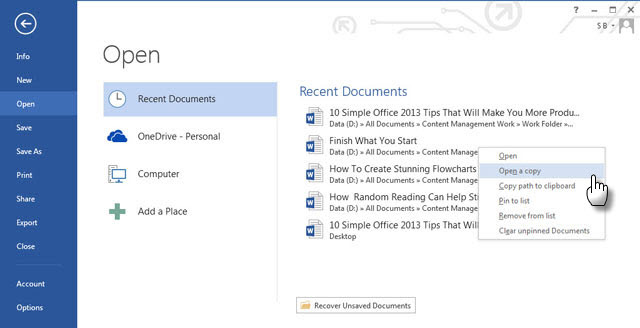
Suchen Sie nicht nach dem zu kopierenden Dokument.
Die Verknüpfung zum Erstellen einer Kopie eines Office-Dokuments ist nicht sehr offensichtlich, spart jedoch viel Zeit, wenn Sie eine Kopie bearbeiten möchten, während das Original intakt bleibt. Klicke auf Datei - Öffnen - Letzte Dokumente. Wenn das Dokument kürzlich geöffnet wurde, wird der Dateiname angezeigt. Klicken Sie mit der rechten Maustaste auf den Dateinamen und wählen Sie Öffnen Sie eine Kopie. Alle Änderungen, die Sie vornehmen, werden in der Kopie gespeichert. Sie können es dann an einem beliebigen Ort speichern.
Dieser winzige Schritt spart Zeit, da Sie nicht an seinem Speicherort navigieren und manuell eine Kopie erstellen müssen, an der Sie arbeiten können.
Überall mit Online-Dokumenten arbeiten
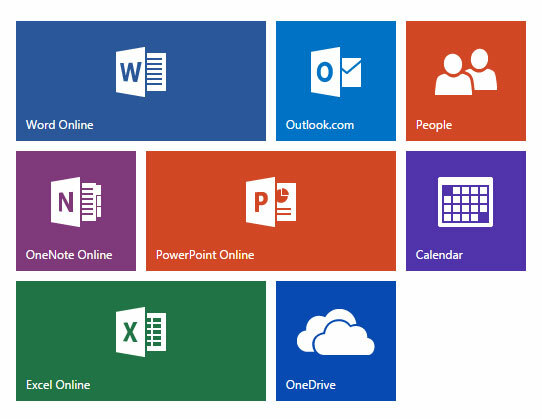
Sie arbeiten an einem wichtigen Dokument, müssen aber loslegen?
Speichern Sie Ihre Office-Dokumente online Zahlen Sie nicht für Microsoft Word! 4 Gründe, stattdessen Office Online zu verwendenMicrosoft Office Online bietet kostenlose Webversionen von Word, Excel und PowerPoint. Hier ist der Grund, warum Sie es heute versuchen sollten. Weiterlesen über das Microsoft-Konto. Microsoft hat die Schwestersuite von Web-Apps für Word, Excel, OneNote und PowerPoint. Word, Excel und PowerPoint speichern den letzten Ort, an dem Sie vor dem Speichern mit der Arbeit aufgehört haben - im Buchstaben, in der Zelle oder auf der Folie. Fahren Sie dort fort, wo Sie aufgehört haben, an einem anderen Gerät zu arbeiten, während Sie sich nicht an Ihrem Hauptcomputer befinden. Sie können auch weiter daran arbeiten Mobile Apps für Office.
Schonen Sie die Augen mit dem Lesemodus
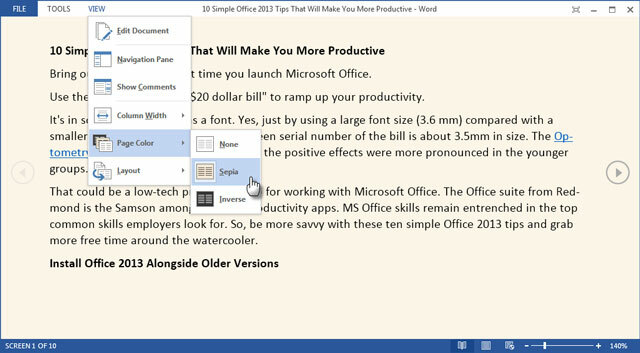
Mach es dir bequem. Oh, die Dinge, die du tun kannst, wenn du aufhörst zu hassen und anfängst zu tun.
Wenn Sie einen Touch-fähigen Computer haben, wurde Office 2013 für die Produktivität mit den Fingern entwickelt. Das Menüband wurde neu gestaltet und funktionaler gestaltet. Ich werde Sie bitten, eine Sache zu tun, wenn Sie sich noch dazu entschließen, an Bord zu kommen (komm schon, es ist jetzt ein Jahr her!). Gehe zu Ansicht - Lesemodus. Das ist ein Bonuspunkt für a ablenkungsfrei 10 tägliche Ablenkungen zur Verbesserung Ihrer ProduktivitätEntgegen der landläufigen Meinung gibt es einige Ablenkungen, die uns tatsächlich produktiver machen könnten. Ablenkungen müssen keine Straßensperren sein... mit diesen bewussten Methoden können sie leicht Katapulte sein. Weiterlesen Leseerfahrung.
Es ändert die Größe des Dokuments automatisch auf den Vollbildmodus und ist völlig übersichtlich. Klicke auf Aussicht um Optionen zum Optimieren dieses Modus zu sehen. Zum Beispiel die Farbmodi, die es den Augen leichter machen. Sie können die Symbolleiste für ein Vollbild-Erlebnis entfernen.
Nicht mehr ausschneiden und einfügen - Mit F2 bewegen
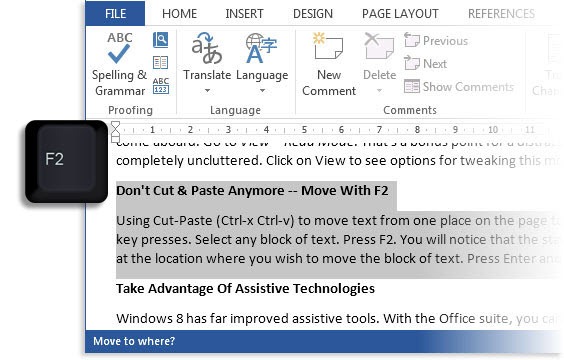
Es gibt diesen schnelleren Weg, bei dem weniger Tastendrücke erforderlich sind.
Das Ausschneiden und Einfügen (Strg-x Strg-v) zum Verschieben von Text von einer Stelle auf der Seite zu einer anderen in einem Word-Dokument ist in Ordnung. Aber versuchen Sie es. Wählen Sie einen beliebigen Textblock aus. Drücken Sie F2. Sie werden feststellen, dass in der Statusleiste (am unteren Bildschirmrand) angezeigt wird Gehen Sie dorthin. Platzieren Sie den Cursor an der Stelle, an der Sie den Textblock verschieben möchten. Drücken Sie die Eingabetaste und die Auswahl wird verschoben. Diese Funktion funktioniert auch in älteren Versionen von Word.
Verwenden Sie Ihre Ohren mit unterstützenden Technologien
Nutzen Sie die Vorteile der weitaus verbesserten Hilfsprogramme in Windows 8.
Mit der Office-Suite können Sie den integrierten Bildschirmleser nutzen (Erzähler) zum Lesen und Erstellen von Word-Dokumenten, PowerPoint-Folien, Excel-Tabellen, OneNote-Notizbüchern und Outlook-E-Mails. Der Microsoft-Support empfiehlt, dass Sie sich auch mit Tastenkombinationen vertraut machen. Sie können beispielsweise Ihre Kommentare mit Sprache auf PowerPoint-Folien oder einem Word-Dokument aufzeichnen. Wenn Sie wenig Zeit haben, verwenden Sie den Erzähler, um Outlook-E-Mails oder ein Word-Dokument vorlesen zu lassen.
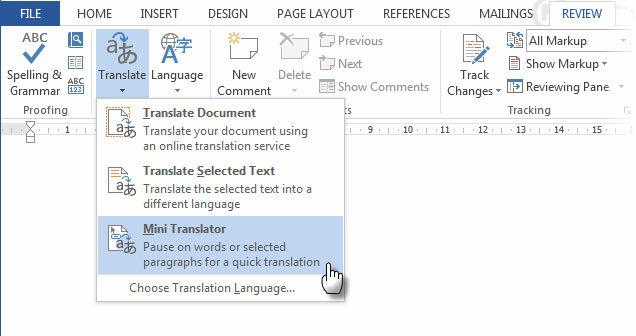
Microsoft Office 2013 wird ebenfalls mitgeliefert ein Audio-fähiger Mini-Übersetzer das kann eine ausgewählte fremde Phrase nehmen und ihre Aussprache vorlesen. Wählen Sie ein Fremdwort. Klicke auf Review - Übersetzen - Mini Übersetzer. Schlagen Sie die abspielen Taste.
Verwendung als Schnellpräsentationswerkzeug
Die Zusammenarbeit mit anderen ist die Abkürzung zur Produktivität.
Und wir reden nicht darüber Änderungen gemeinsam bearbeiten und verfolgen So arbeiten Sie mit Änderungen in Microsoft Word zusammen Weiterlesen . Microsoft Office 2013 bietet neue Funktionen für die Zusammenarbeit in Word und PowerPoint, die sich auf ein Microsoft-Konto beziehen. Mit dem Office Presentation Service benötigen Ihre Mitarbeiter nicht einmal die Office-Suite am Ende. Ein Webbrowser erledigt die Aufgabe mit Hilfe der Office-Webanwendung. Wie der folgende Screenshot zeigt, arbeiten Sie an Ihrem Dokument und beginnen Sie mit der Freigabe von Datei - Teilen - Online präsentieren. Wählen Sie hier aus Office-Präsentationsservice und klicken Sie auf Online präsentieren.
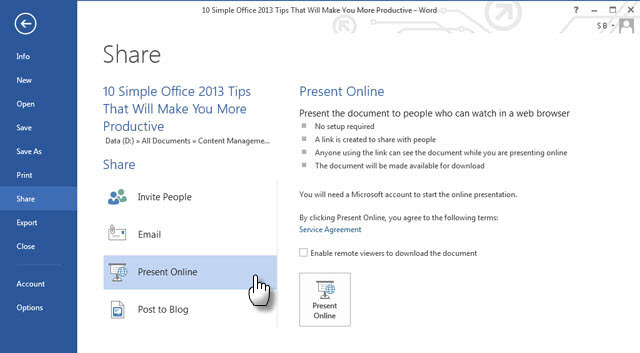
Ein Freigabelink wird erstellt. Senden Sie es per Skype, E-Mail oder einem anderen Online-Medium. Starten Sie Ihre Präsentation und die Empfänger können sie in ihren Browsern anzeigen, wenn sie auf den freigegebenen Link klicken. Teilen Sie Notizen und Ihre Teammitglieder können Ihnen durch das Dokument folgen. Sie können die Präsentation auch unabhängig ansehen. Der Präsentator steuert die Präsentation über diese spezielle Menüleiste.
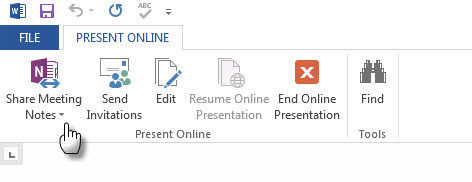
Siehe Wikipedia in Word
Die offizielle Wikipedia-App ist eine schnelle Ressource für allgemeine Recherchen.
Mit der Wikipedia-App in Word. Gehe zu Einfügen - Apps für Office - Wikipedia. Möglicherweise müssen Sie unter den vorgestellten Apps danach suchen. Mit der App können Sie auch einen Textabschnitt oder ein Bild einfügen. Wählen Sie den Text aus oder bewegen Sie den Mauszeiger über das Bild. Klicken Sie auf das Einfügesymbol, um es in den Text Ihres Word-Dokuments einzufügen. Der Quelllink wird automatisch in die Einfügung aufgenommen.
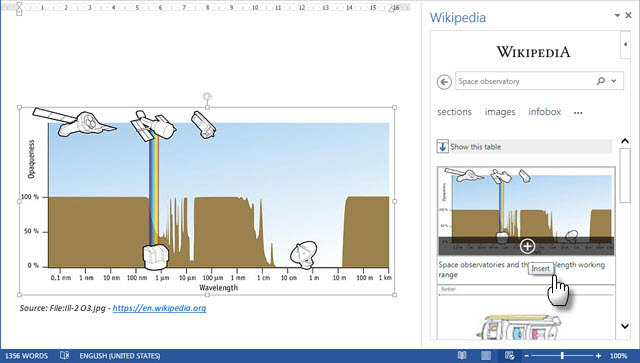
Die Wikipedia-App kann auch verwendet werden, um etwas im Seitenbereich zu recherchieren, indem Sie einfach etwas in Ihrem Dokument auswählen. Nett.
Geben Sie Ihren Daten das Diagramm, das sie verdienen
Auf jeden Fall für die Arithmophobie.
Mein Gehirn schaltet sich aus, wenn ich komplizierte Zahlen analysieren muss. Danke an die Live Charts-Funktion in ExcelIch kann sie mit farbenfrohen Diagrammen sofort neu gestalten. In älteren Excel-Versionen war das Diagramm eine der schwierigeren Aufgaben. Es ging nicht nur um die Zeit, sondern auch um die richtiger Diagrammtyp, der zu den Daten passt. Excel 2013 macht es mit Live-Diagrammen ganz einfach. Excel verwendet einen speziellen Algorithmus, um die Diagrammtypen anzuzeigen, die Sie basierend auf den Daten verwenden können.
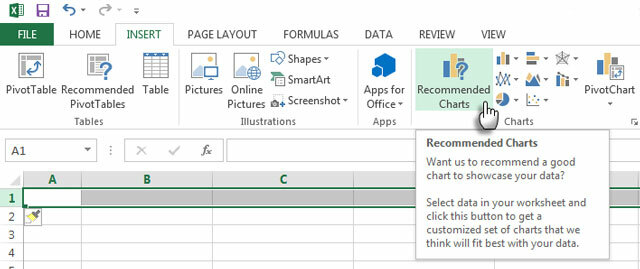
Wählen Sie die zu zeichnenden Daten aus und klicken Sie auf Einfügen - Empfohlenes Diagramm Optionen wie Linien-, Balken- und Kreisdiagramme anzuzeigen, die nach Ansicht von Excel für Ihre Daten geeignet sind. Klicken Sie auf jedes Diagramm, um eine Vorschau Ihrer Daten anzuzeigen. Wählen Sie das richtige Diagramm aus und Excel fügt das Diagramm mit einigen Seitenelementen ein, um mit Stilen, Farben und den Diagrammdaten zu arbeiten.
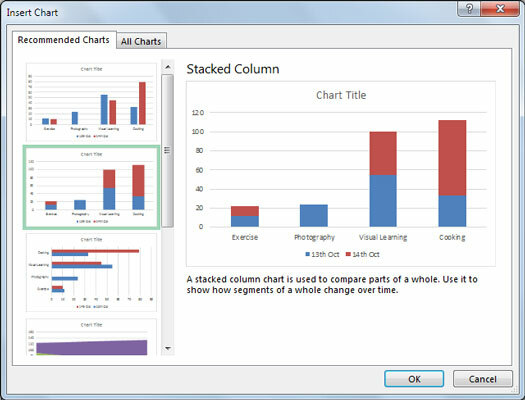
Notiere: Nicht jeder Diagrammtyp wird empfohlen. Spezielle Diagrammtypen sind über die Schaltfläche Diagramm einfügen auf der Multifunktionsleiste verfügbar.
Öffnen Sie PDF mit Reflow
Von PDF zu bearbeitbaren Word-Dokumenten.
Eine der besten Eigenschaften von PDFs ist, dass sie standardmäßig nicht bearbeitet werden können. Es ist auch eine lästige Funktion, wenn Sie Informationen daraus entfernen möchten. Es gibt eine ganze Branche von Werkzeugen, die Ihnen helfen Seien Sie produktiver mit PDF-Dateien 7 kostenlose Online-PDF-Tools, mit denen Sie viel Arbeit sparen könnenDas Web ist voll von tollen kleinen Tools, mit denen Sie PDF-Dateien ändern können, ohne ins Schwitzen zu geraten. Schauen wir uns weniger bekannte PDF-Aufgaben an, die für Sie nützlich sein können. Weiterlesen . Ignorieren Sie das Neue nicht (und ich wette, es wird nicht ausreichend genutzt) PDF Reflow Funktion in MS Word 2013. Machen Sie es unkompliziert - öffnen Sie ein PDF mit Word 2013 und es verhält sich wie ein normales Word-Dokument. Sie können den Inhalt ohne großen Aufwand wiederverwenden. Jetzt sind alle in PDF-Dateien gesperrten Daten reif für die Auswahl.
Word erstellt eine Kopie und öffnet sie wie jedes andere Dokument als normales Dokument Datei öffnen. Nehmen Sie Änderungen vor… das Original-PDF bleibt erhalten. Die Konvertierungen sind nicht immer perfekt, aber dies ist eine sehr praktische Funktion.
Ein kurzes erklärendes Video:
Das Microsoft Blog geht unter die Haube und sagt:
Die PDF-Reflow-Funktion ist nicht als Ersatz für einen Reader wie den Reader von Windows 8 gedacht, sondern als Konverter, der Ihnen einen neuen Zugriff auf Ihre Inhalte ermöglicht.
Ihre Produktivität. Ihre Tipps.
Microsoft Office hat acht Versionen und eine Reihe von Benutzern gesehen, die der indischen Bevölkerung nahe stehen. Man kann mit Sicherheit sagen, dass es seinen Beitrag zu unserer Produktivität geleistet hat, indem es uns einfach dazu geführt hat ein papierloseres Leben Die Zukunft ist da - Ihr Leitfaden für ein papierloses Leben heutePapierlos - ein Begriff, der heutzutage häufig verwendet wird. Aber was bedeutet es? Und inwieweit gilt es? Sicherlich verwenden wir alle trotz der Fortschritte bis zu einem gewissen Grad Papier ... Weiterlesen . Nur zehn Produktivitätstipps für Office scheinen drei Sekunden eines Christopher Nolan-Films zu sein. Wir versprechen, dass es noch mehr geben wird.
Im Moment sind Sie an der Reihe, uns Ihren bevorzugten Produktivitäts-Hack für Office 2013 mitzuteilen. Liegt es in Deaktivieren von Office-Belästigungen 5 Tricks zum Deaktivieren von Belästigungen und Verbessern von Office 2013Microsoft Office 2013 ist seit einigen Monaten verfügbar, und wie immer bei einer neuen Version gibt es einige Macken und Belästigungen, die dazu geführt haben, dass Benutzer sich gefragt haben, ob sie ... Weiterlesen … Oder in einer geheimen Abkürzung, die nicht viele kennen? Oder ist das Rezept so, wie Sie es für einen bestimmten Job verwenden? Füllen Sie die Kommentare aus.
Saikat Basu ist der stellvertretende Redakteur für Internet, Windows und Produktivität. Nachdem er den Schmutz eines MBA und eine zehnjährige Marketingkarriere beseitigt hat, hilft er nun leidenschaftlich anderen, ihre Fähigkeiten zum Geschichtenerzählen zu verbessern. Er hält Ausschau nach dem fehlenden Oxford-Komma und hasst schlechte Screenshots. Aber Ideen für Fotografie, Photoshop und Produktivität beruhigen seine Seele.
